ผู้เขียน:
Helen Garcia
วันที่สร้าง:
14 เมษายน 2021
วันที่อัปเดต:
1 กรกฎาคม 2024

เนื้อหา
ส่วนขยาย HD อาจส่งผลกระทบอย่างมากต่อคุณภาพวิดีโอโดยรวม คุณจะทำเช่นนี้กับวิดีโอของคุณด้วย Sony Vegas ได้อย่างไร? อ่านต่อไปเพื่อหา.
ขั้นตอน
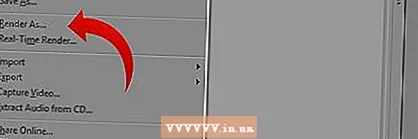 1 หลังจากทำวิดีโอเสร็จแล้ว ให้เปิดไฟล์และแสดงเป็น.. "สิ่งนี้จะเปิดหน้าจอแก้ไขซึ่งคุณสามารถเลือกตัวเลือกการแก้ไขได้
1 หลังจากทำวิดีโอเสร็จแล้ว ให้เปิดไฟล์และแสดงเป็น.. "สิ่งนี้จะเปิดหน้าจอแก้ไขซึ่งคุณสามารถเลือกตัวเลือกการแก้ไขได้  2 เปลี่ยน "เทมเพลต" เป็น "8 Mbps HD 1080 - 30p วิดีโอ“เพียงอย่างเดียวเท่านั้นที่จะแปลงวิดีโอเป็น HD แต่มีการตั้งค่าบางอย่างที่ต้องเปลี่ยนก่อนที่จะได้รับเอฟเฟกต์ Full HD
2 เปลี่ยน "เทมเพลต" เป็น "8 Mbps HD 1080 - 30p วิดีโอ“เพียงอย่างเดียวเท่านั้นที่จะแปลงวิดีโอเป็น HD แต่มีการตั้งค่าบางอย่างที่ต้องเปลี่ยนก่อนที่จะได้รับเอฟเฟกต์ Full HD  3 เปลี่ยนคุณภาพโครงการให้ดีที่สุด ในการดำเนินการนี้ ให้คลิก "กำหนดเอง ..." จากนั้นคลิก "โครงการ" เปลี่ยนตัวเลือกคุณภาพการแสดงผลวิดีโอเป็น "ดีที่สุด" จากที่นั่น
3 เปลี่ยนคุณภาพโครงการให้ดีที่สุด ในการดำเนินการนี้ ให้คลิก "กำหนดเอง ..." จากนั้นคลิก "โครงการ" เปลี่ยนตัวเลือกคุณภาพการแสดงผลวิดีโอเป็น "ดีที่สุด" จากที่นั่น  4 คลิก "ตกลง" จากนั้นคลิก "บันทึก" เพื่อเริ่มการแปลง! อาจใช้เวลาเล็กน้อย แต่คุณภาพของวิดีโอก็คุ้มค่า
4 คลิก "ตกลง" จากนั้นคลิก "บันทึก" เพื่อเริ่มการแปลง! อาจใช้เวลาเล็กน้อย แต่คุณภาพของวิดีโอก็คุ้มค่า
คำเตือน
- การแปลงเป็น HD ต้องใช้ทรัพยากรจำนวนมาก ดังนั้นอย่าเปิดโปรแกรมอื่น มิฉะนั้น โปรแกรมอาจขัดข้อง
อะไรที่คุณต้องการ
- คอมพิวเตอร์
- Sony Vegas



